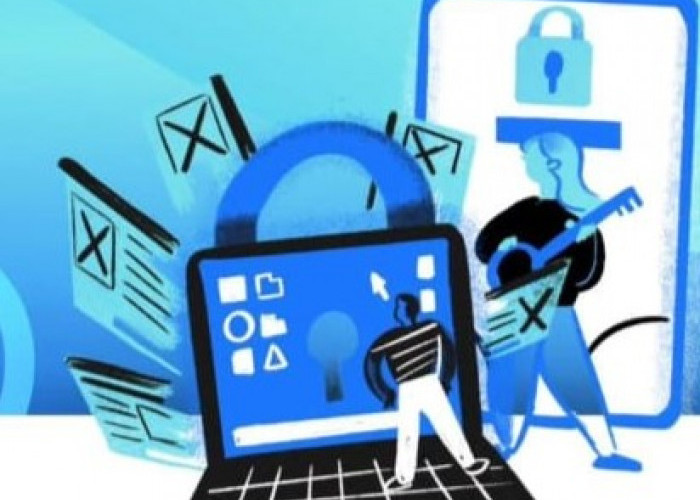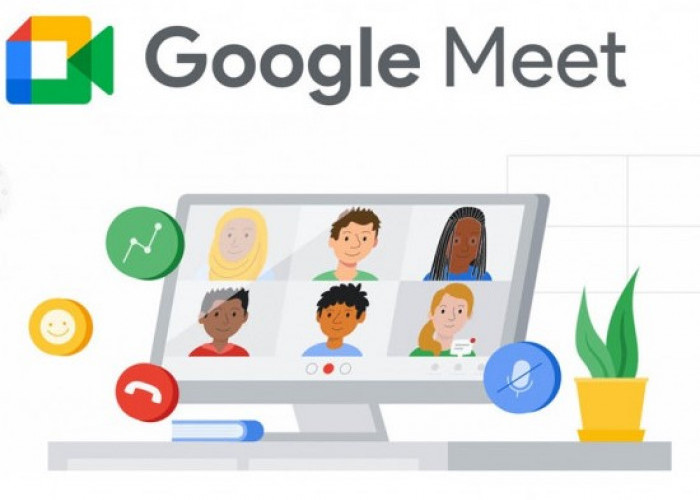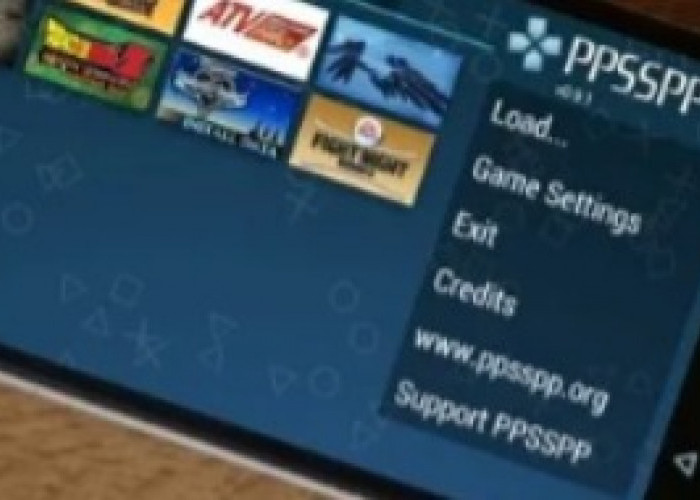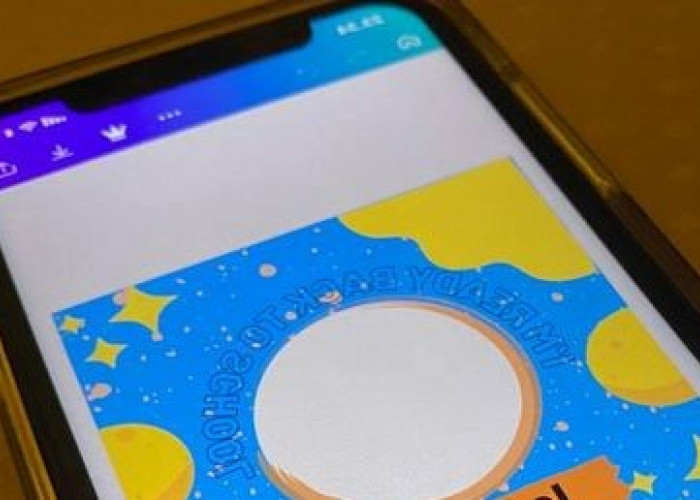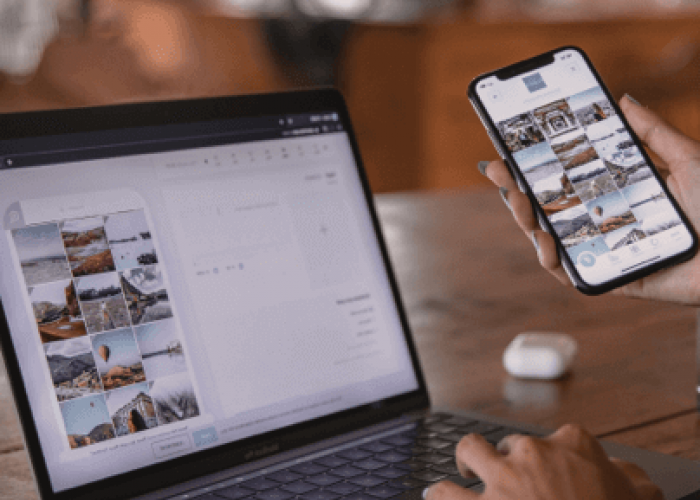Cara Mengatasi Laptop Tidak Bisa Terhubung WIFI

Cara mengatasi laptop tidak bisa terhubung WIFI-Hybrid.co.id-
DISWAYJATENG.ID – Laptop tidak bisa terhubung WIFI menjadi sebuah kendala saat menggunakan laptop. Konektivitas WiFi telah menjadi kebutuhan esensial dalam era digital saat ini. Namun, tidak jarang pengguna laptop menghadapi kendala saat mencoba terhubung ke jaringan nirkabel.
Laptop tidak bisa terhubung WIFI ini dipengaruhi oleh banyak hal. Tak jarang, ini menjadi masalah yang serius, apalagi saat tidak teratasi dengan baik.
Jika kamu mengalami hal seperti laptop tidak bisa terhubung WIFI, sebaiknya jangan panik dulu. Beberapa masalah yang dating dari dunia perlaptopan bisa diatasi dengan mudah tanpa harus membutuhkan tenaga ahli.
Artikel ini akan membahas secara mendalam penyebab umum masalah koneksi WiFi pada laptop serta solusi jika laptop tidak bisa terhubung WIFI. Simak sampai selesai agar kamu bisa mengatasinya.
BACA JUGA:Dijamin Lancar, Berikut Cara Hapus Chace Laptop
Penyebab Utama Masalah Koneksi WiFi
Beberapa faktor yang sering menjadi penyebab laptop tidak bisa terhubung ke WiFi antara lain:
- Masalah pada perangkat WiFi
- Gangguan koneksi antara router dan perangkat
- Permasalahan driver
- Kesalahan konfigurasi pada router atau laptop
Solusi Mengatasi Laptop Tidak Bisa Terhubung WIFI
1. Menggunakan Command Prompt
Jika masalah berasal dari sistem registry, penggunaan Command Prompt bisa menjadi solusi efektif:
- Buka Command Prompt melalui menu pencarian Windows
- Masukkan perintah untuk menghapus registry tertentu
- Lakukan restart pada laptop
BACA JUGA:5 Rekomendasi Laptop MSI untuk Konten Kreator
2. Memperbarui Driver Network WiFi
Untuk sistem operasi Windows 10, pembaruan driver dapat dilakukan melalui langkah-langkah berikut:
- Akses Device Manager
- Cari dan pilih Network Adapter
- Pilih opsi Update Driver
- Pilih pencarian otomatis untuk pembaruan driver
3. Memasang Ulang Driver WiFi
Jika pembaruan gagal, cobalah kembali pasang driver WIFI pada laptop. Alternatif lainnya adalah :
- Uninstall driver melalui Device Manager
- Lakukan scan ulang untuk perubahan hardware
- Tunggu proses pengunduhan dan pemasangan driver otomatis
4. Mereset Pengaturan Jaringan
Mereset pengaturan jaringan dapat membantu mengatasi laptop tidak bisa terhubung WIFI:
- Akses menu Network Reset di pengaturan Windows
- Konfirmasi reset dan tunggu proses selesai
- Lakukan restart laptop
5. Menggunakan Network Troubleshooter
Windows menyediakan fitur Network Troubleshooter yang dapat membantu mendiagnosis dan memperbaiki masalah koneksi:
- Akses menu Troubleshoot di pengaturan Windows
- Jalankan Internet Connections troubleshooter
- Ikuti petunjuk yang diberikan
6. Memperbarui Sistem Operasi Windows
Terkadang, masalah koneksi WiFi dapat diatasi dengan memperbarui sistem operasi:
- Buka menu Windows Update
- Cek ketersediaan pembaruan
- Unduh dan pasang pembaruan yang tersedia
7. Melupakan dan Menyambung Ulang Jaringan WiFi
Cara sederhana namun efektif ini melibatkan proses "melupakan" jaringan WiFi dan menyambungkan kembali:
- Akses pengaturan jaringan
- Pilih opsi "Forget" untuk jaringan WiFi yang bermasalah
- Sambungkan kembali ke jaringan tersebut
BACA JUGA:Begini 8 Tips Memilih Laptop Gaming Agar tidak Menyesal
8. Mengatur WLAN AutoConfig
Pengaturan WLAN AutoConfig dapat membantu mengatasi masalah laptop tidak bisa terhubung WIFI:
- Buka Services melalui Run (Windows + R)
- Cari WLAN AutoConfig
- Pastikan startup type diatur ke "Automatic"
- Tips Tambahan untuk Mengatasi Masalah Laptop Tidak Bisa Terhubung WIFI
- Periksa Jangkauan Sinyal: Pastikan laptop berada dalam jangkauan sinyal WiFi yang memadai.
- Restart Router: Terkadang, masalah dapat diatasi dengan me-restart router WiFi.
- Periksa Firewall: Pastikan firewall tidak memblokir koneksi WiFi.
- Cek Interferensi: Hindari penempatan router dekat dengan perangkat elektronik lain yang dapat mengganggu sinyal.
- Perbarui Firmware Router: Periksa ketersediaan pembaruan firmware untuk router Anda
Kesimpulan
Masalah koneksi WiFi pada laptop dapat disebabkan oleh berbagai faktor, mulai dari masalah perangkat keras hingga konfigurasi perangkat lunak. Dengan memahami penyebab umum dan menerapkan solusi yang tepat, sebagian besar masalah koneksi dapat diatasi.
Penting untuk mencoba solusi secara bertahap, dimulai dari yang paling sederhana hingga yang lebih kompleks. Jika masalah tetap berlanjut setelah mencoba semua solusi di atas, mungkin diperlukan bantuan profesional atau pemeriksaan lebih lanjut terhadap perangkat keras laptop.
Mengingat pentingnya konektivitas dalam kehidupan digital modern, memiliki pengetahuan tentang cara mengatasi masalah laptop tidak bisa terhubung WIFI menjadi keterampilan yang berharga. Dengan pendekatan sistematis dan kesabaran, sebagian besar pengguna dapat mengatasi masalah koneksi WiFi mereka sendiri, menghemat waktu dan sumber daya yang berharga.
Cek Berita dan Artikel lainnya di Google News
Sumber: